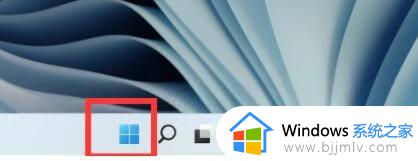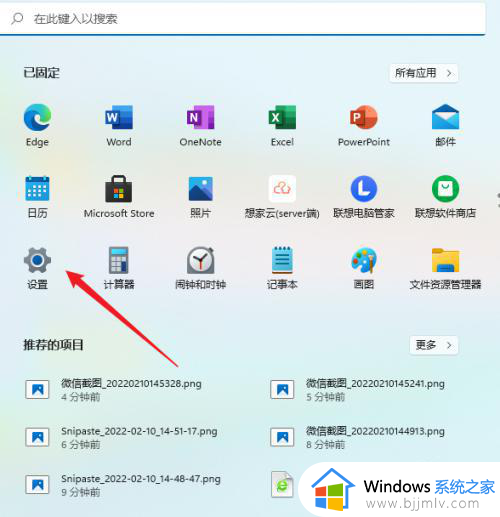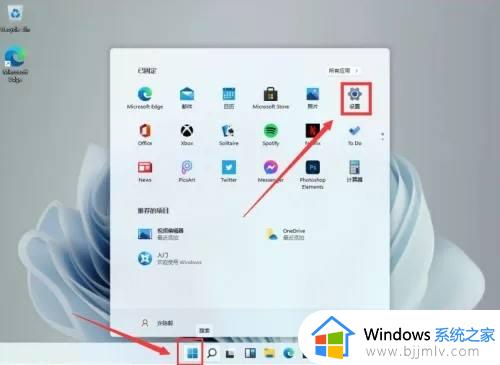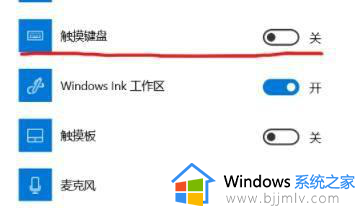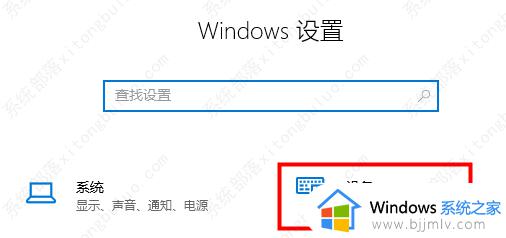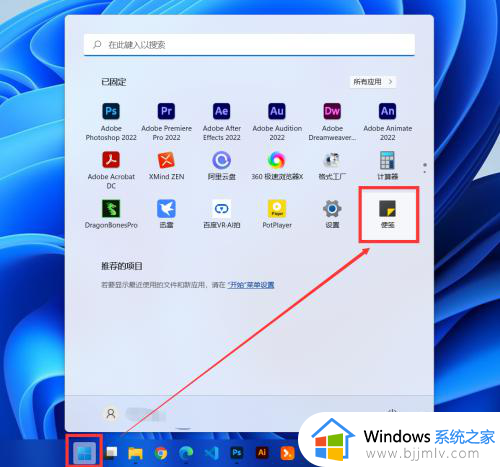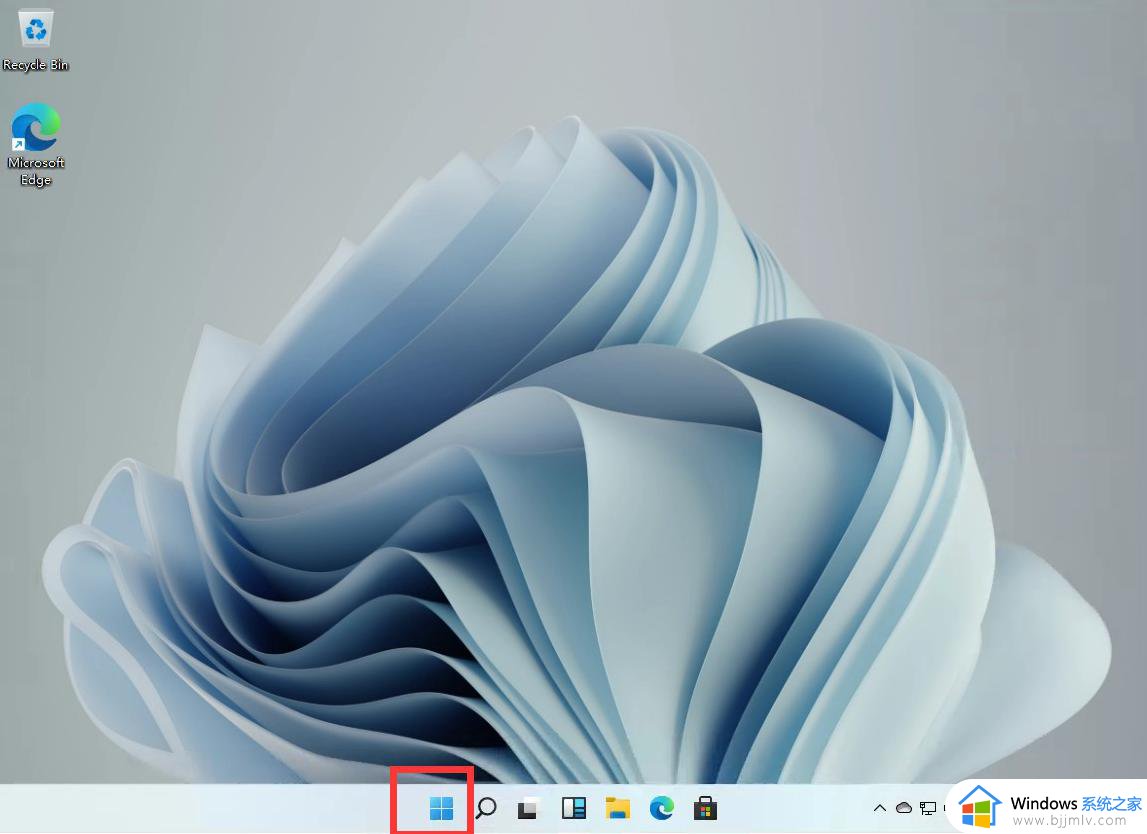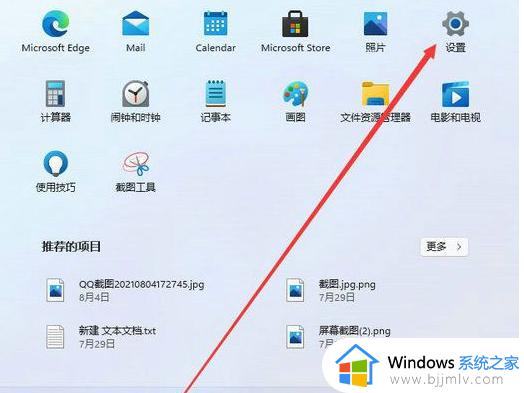win11安装五笔在哪里调出来 win11微软自带五笔怎么调出来
更新时间:2023-11-22 09:59:38作者:runxin
对于win11系统中自带的微软中英文输入法很多用户也都比较熟悉,而且也都能够满足用户的日常需求,当然有些用户习惯使用五笔输入法,因此我们可以在win11系统中微软五笔输入法来使用,那么win11安装五笔在哪里调出来呢?以下就是小编给大家讲解的win11微软自带五笔怎么调出来,一起来看看吧。
具体方法如下:
1、点击开始图标。
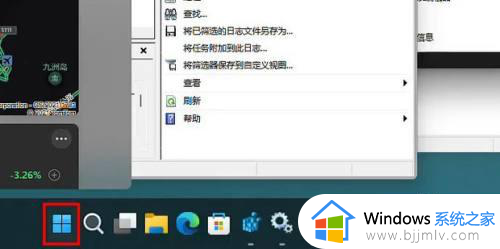
2、点击打开设置。
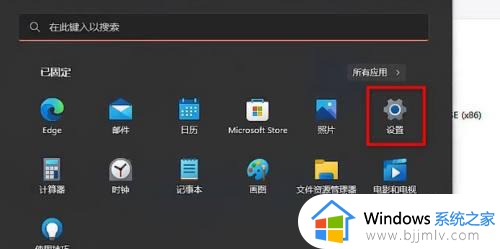
3、点击时间和语言。
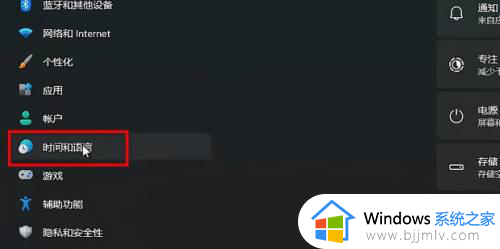
4、点击输入。
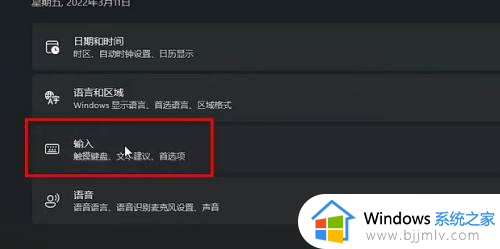
5、点击语言和区域。
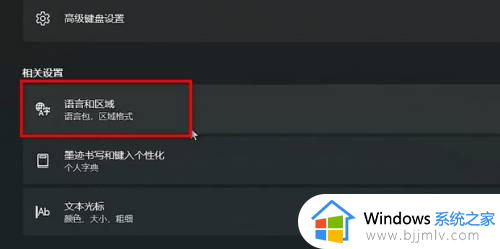
6、点击中文后面的【…】。
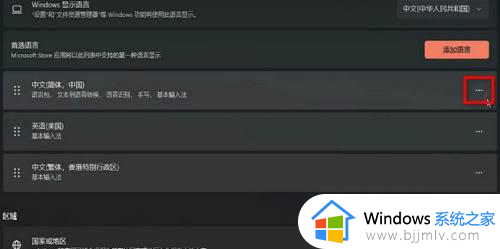
7、点击语言选项。
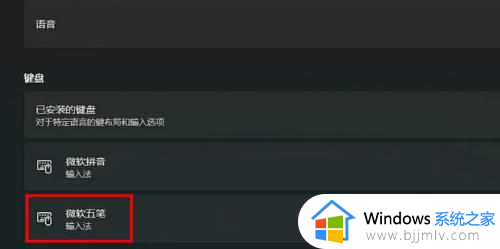
8、点击添加键盘,选择微软五笔。
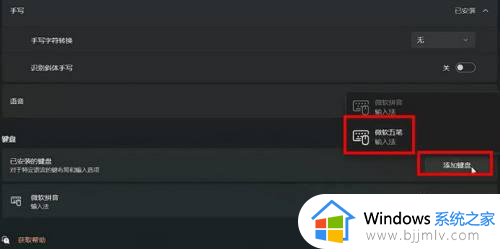
9、这样就设置好五笔输入法了。
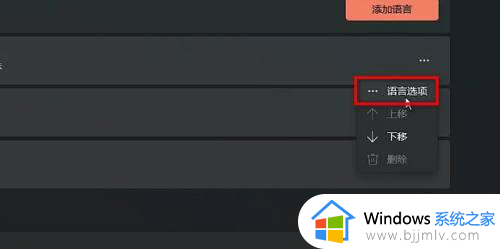
综上所述就是小编教大家的win11微软自带五笔怎么调出来所有步骤了,还有不懂得用户就可以根据小编的方法来操作吧,希望本文能够对大家有所帮助。